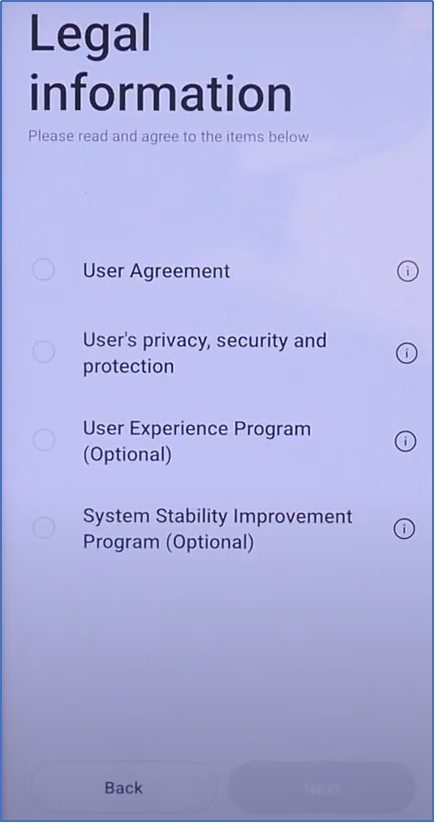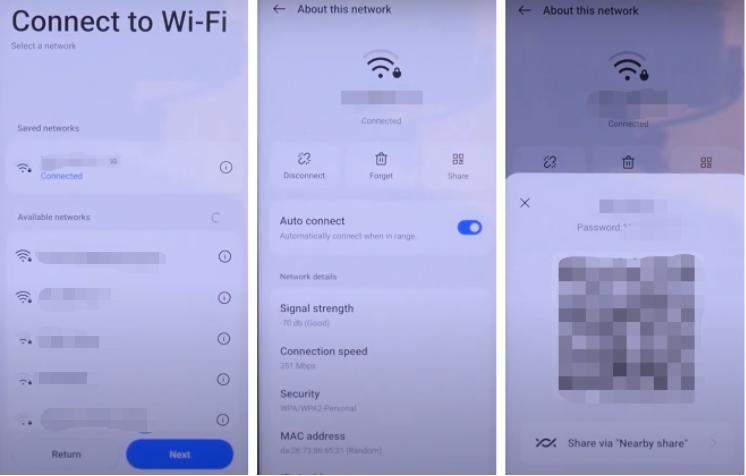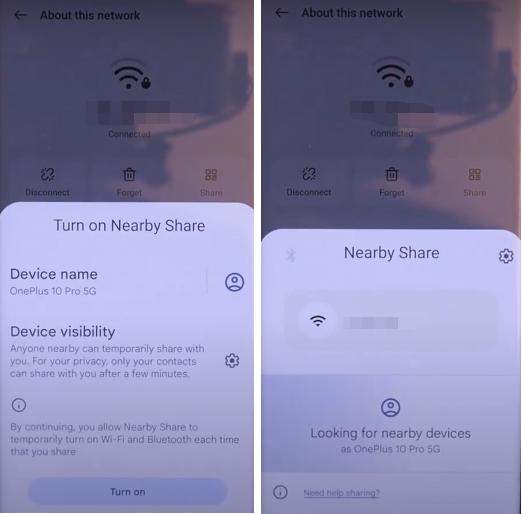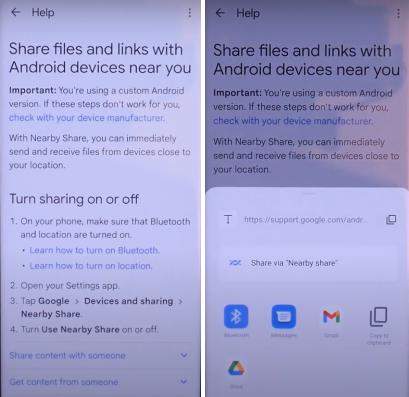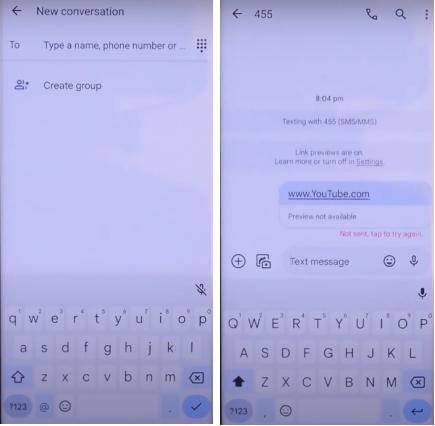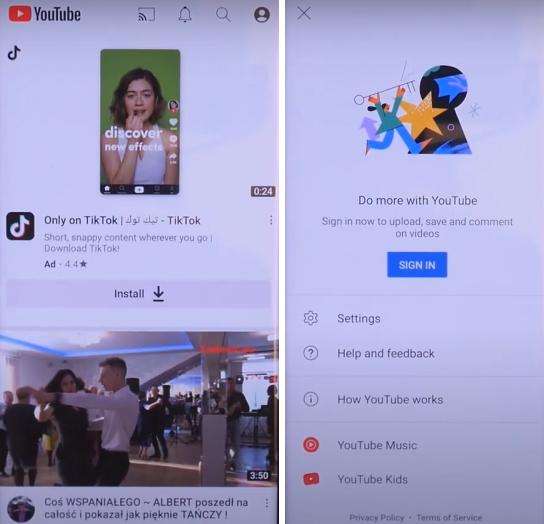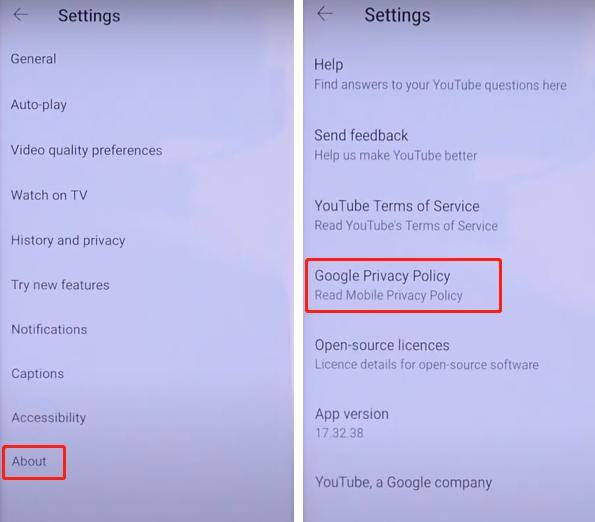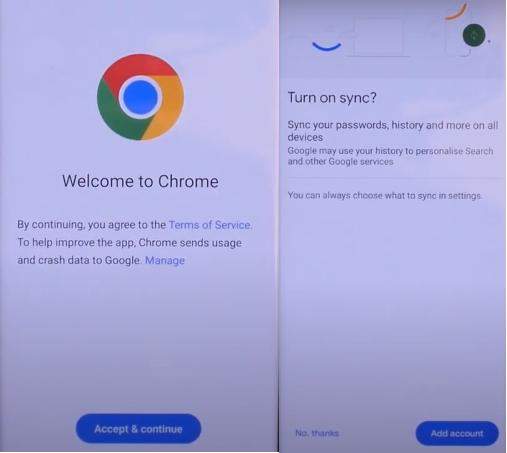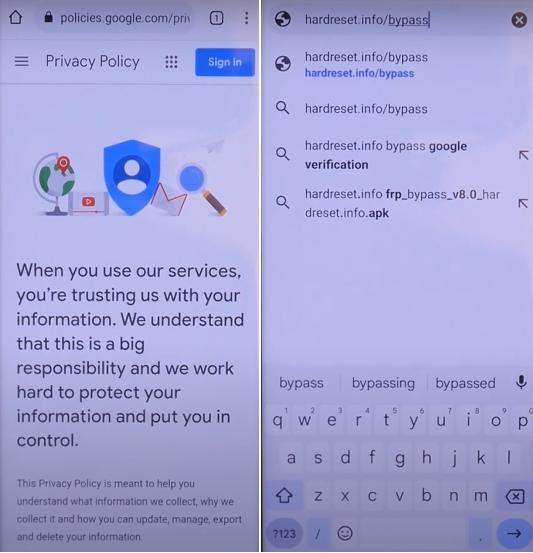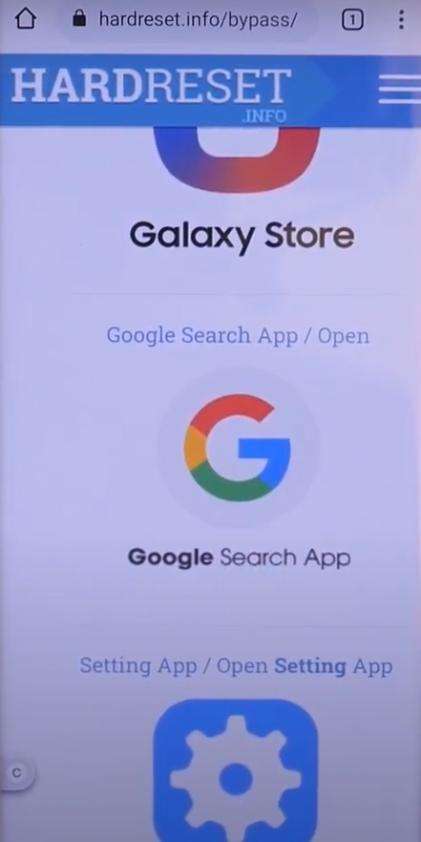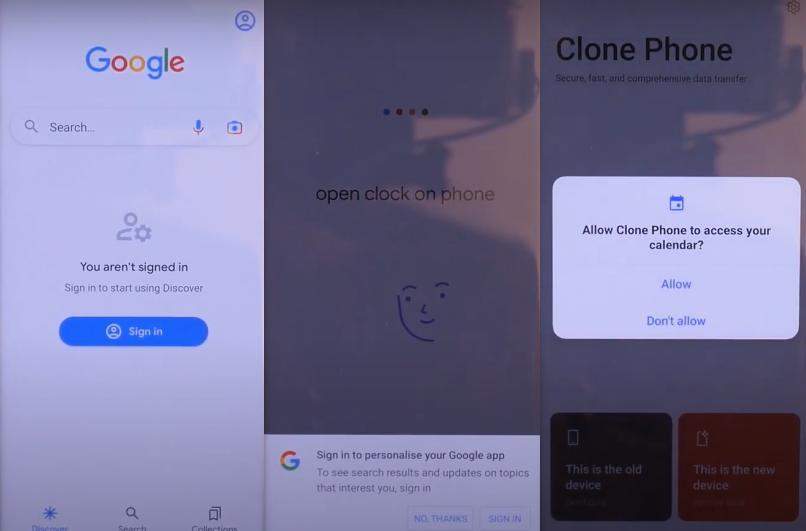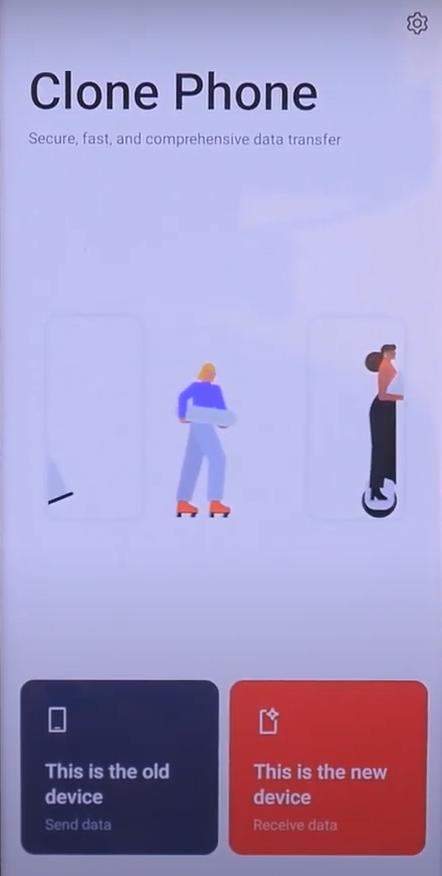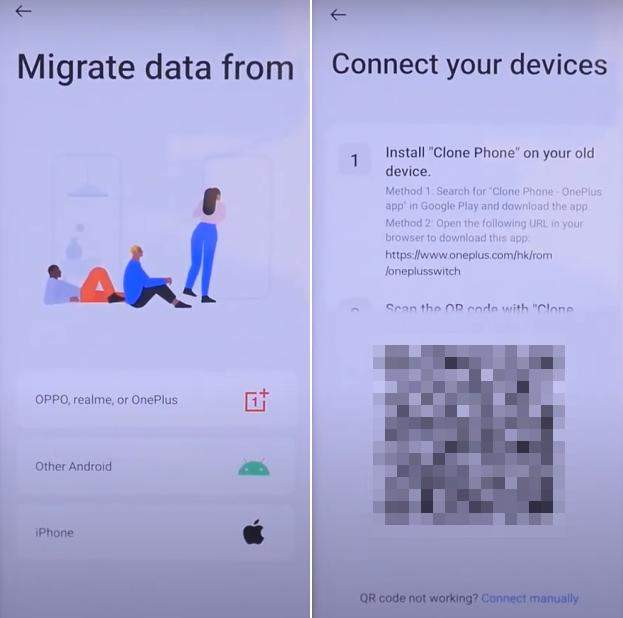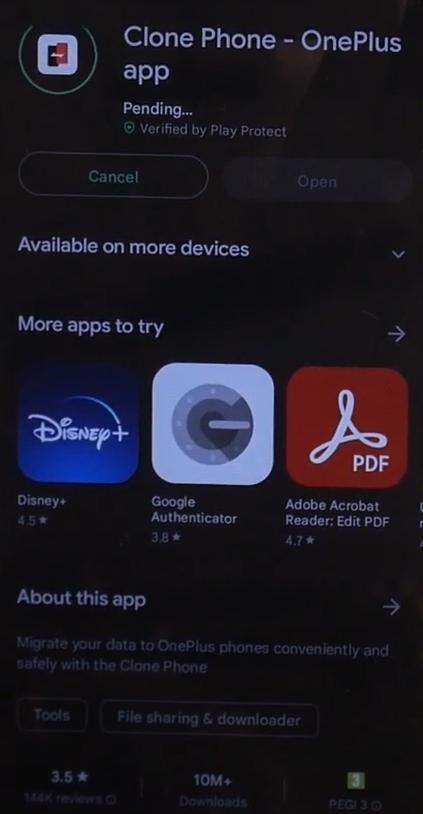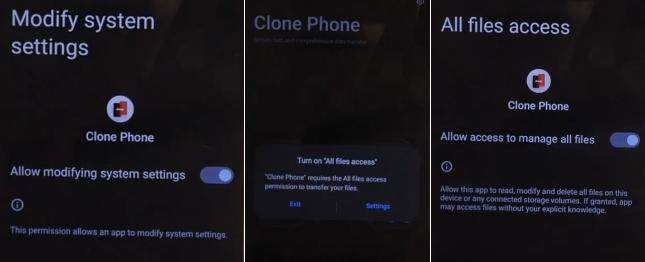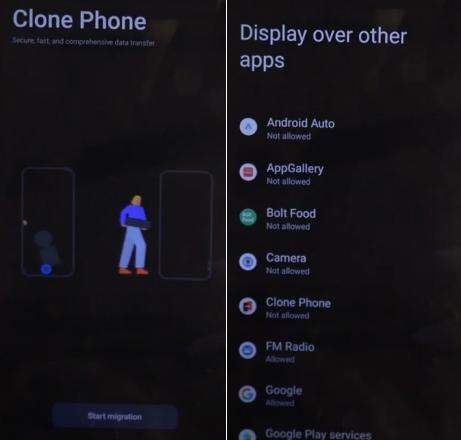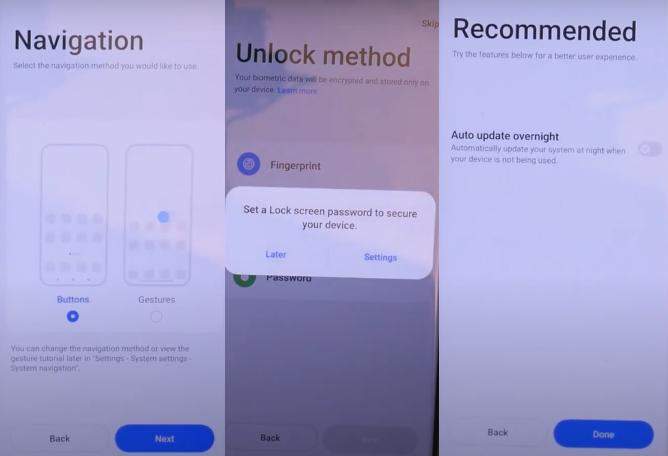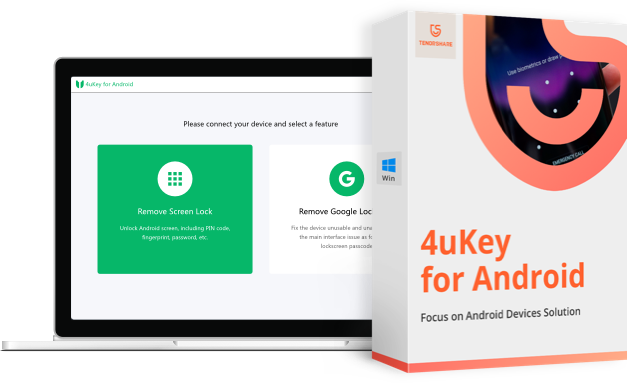Contournement du FRP OnePlus: 2 Solutions rapides et efficaces
par Chloé Cardoso Mis à jour le 2024-04-16 / de Déverrouiller Android
Depuis son lancement, OnePlus est devenu un fabricant de smartphones premium de premier plan de plus en plus populaire dans l'industrie. Ses smartphones sont basés sur le système d'exploitation Android et offrent d'excellentes performances grâce à des processeurs puissants combinés à une batterie performante, un stockage important, une grande quantité de RAM et un écran de qualité.
Mais tout comme tout autre appareil Android fonctionnant sous Android OS version 5.1 (Lollipop) ou supérieure, les téléphones OnePlus sont également dotés de la protection de réinitialisation d'usine, également appelée FRP. Cet article montre comment contourner le verrouillage Google sur OnePlus en utilisant l'outil de contournement FRP de OnePlus.
- Partie 1 : Comment contourner le verrouillage Google sur OnePlus ?
- Partie 2 : Comment désactiver le FRP sur OnePlus ?
Partie 1 : Comment contourner le verrouillage Google sur OnePlus ?
Cette section couvre de manière approfondie comment contourner le verrouillage Google sur OnePlus en utilisant l'outil de déverrouillage FRP de OnePlus. Les deux méthodes discutées ici pour contourner le FRP sur OnePlus sont très efficaces et rapides. Cependant, l'une est meilleure que l'autre. Avant de commencer à expliquer comment contourner le FRP sur OnePlus, permettez-nous de vous familiariser avec le FRP de Google.
FRP ou Protection de réinitialisation d'usine est une excellente fonctionnalité de sécurité intégrée dans les appareils Android. Une fois activé, le FRP empêchera tout accès non autorisé à votre appareil et à toutes les informations qu'il contient. Malgré son utilité, la même fonctionnalité FRP peut causer de gros problèmes si, par erreur, vous vous retrouvez bloqué hors de votre appareil et ne pouvez pas en regagner l'accès légitimement.
Continuez à lire ci-dessous pour en savoir plus sur la façon de contourner le FRP sur OnePlus dans de telles situations.
Méthode 1 : Contournement de OnePlus FRP sans PC
Notre première méthode montre comment contourner le FRP sur OnePlus sans PC ou sans utiliser d'outil de déverrouillage FRP OnePlus. Suivez simplement les étapes telles qu'elles sont indiquées ci-dessous de la même manière pour contourner le FRP sur OnePlus Nord sans PC.
Cependant, cette méthode nécessite l'utilisation d'un autre téléphone Android lors de quelques étapes. Nous le mentionnons lorsque cela se produit.
-
Sur les deux premiers écrans qui apparaissent, sélectionnez la langue et la région.

-
Ensuite, cochez les deux premières options obligatoires, à savoir l'Accord de l'utilisateur et la Confidentialité, la sécurité et la protection de l'utilisateur, puis cliquez sur Suivant.

-
L'écran suivant vous demandera de vous connecter au Wi-Fi. Connectez-vous et attendez que l'écran "Préparation de votre téléphone..." se termine.
-
Revenez maintenant à l'écran de connexion au Wi-Fi. À côté de la connexion Wi-Fi à laquelle votre téléphone est connecté, appuyez sur le petit "i" cerclé pour accéder au menu À propos de ce réseau. Recherchez l'icône de partage et appuyez dessus. Une boîte de dialogue avec un code QR apparaîtra à l'écran. Sous le code QR, appuyez sur Partager via "Partage à proximité".

-
Votre téléphone vous demandera maintenant d'activer le partage à proximité. Faites-le. À ce moment-là, votre téléphone commencera à rechercher des appareils à proximité pour partager son Wi-Fi. Cependant, ce n'est pas l'objectif ici. Au lieu de cela, repérez le texte de petite taille avec le même "i" cerclé disant "Besoin d'aide pour partager ?". Appuyez dessus.

-
Dans le menu d'aide au partage, appuyez sur les trois points alignés verticalement dans le coin supérieur droit de l'écran de votre téléphone. Une liste apparaîtra. Sélectionnez l'option Partager l'article dans cette liste. Ce faisant, fournira

-
Sur la boîte de dialogue qui apparaît, appuyez sur Nouveau message. Écrivez un faux numéro dans la section À. Ensuite, dans la boîte de texte pour écrire le message, supprimez l'URL existante et tapez à la place www.youtube.com. Appuyez sur le bouton d'envoi, mais comme le numéro de contact dans la section À est faux, il ne sera pas envoyé. Encore une fois, ce n'est pas le but principal ici. Au lieu de cela, appuyez sur l'URL YouTube dans le message texte non envoyé pour ouvrir l'application YouTube sur votre téléphone.

-
Une fois que YouTube est ouvert, appuyez sur l'icône de profil d'utilisateur ronde dans le coin supérieur droit de l'écran. À l'intérieur, sélectionnez Paramètres.

-
Dans Paramètres, choisissez À propos, puis Politique de confidentialité Google sur l'écran qui suit. Cela ouvrira Google Chrome.

-
Sur Google Chrome, appuyez sur Accepter et continuer. L'écran suivant demandera d'Activer la synchronisation – sélectionnez Non, merci. Encore une fois, une autre boîte de dialogue pour les notifications de Chrome apparaîtra – sélectionnez encore Non, merci.

-
Maintenant, dans la barre d'adresse, supprimez l'URL de la politique de confidentialité de Google et tapez à la place "hardreset.info/bypass" et appuyez sur Entrée.

-
Une fois que le site s'ouvre, faites défiler vers le bas pour atteindre le logo "G" de Google avec le texte "Google Search App". Appuyez dessus.

-
Maintenant, sur la page de recherche Google, appuyez sur l'icône de microphone dans la barre de recherche Google et dites, "Ouvrir clone phone". Appuyez sur Autoriser sur chaque boîte de dialogue qui apparaît.

-
Une fois terminé avec les boîtes de dialogue, l'application Clone Phone affichera deux options. Appuyez sur l'option rouge avec le texte "This is the new device".

-
Maintenant, c'est là que vous aurez besoin d'un deuxième téléphone pour les prochaines étapes. Après avoir choisi "This is the new device" à l'étape précédente sur votre appareil principal, l'écran suivant demandera la marque de l'appareil à partir duquel vous souhaitez migrer les données. Sélectionnez de manière appropriée et un code QR apparaîtra.

-
Maintenant, sur le deuxième appareil, ouvrez Google Play Store, recherchez "Clone Phone OnePlus app" et téléchargez-le.

-
Toujours sur le deuxième téléphone, lancez l'application Clone Phone – OnePlus et appuyez sur Accepter et continuer. Cela entraînera une série de boîtes de dialogue demandant chacune diverses autorisations. Appuyez sur Paramètres à chaque dialogue au fur et à mesure de son apparition et, dans ses Paramètres, activez les autorisations.

-
Ensuite, appuyez sur Démarrer la migration sur l'application. Sur la boîte de dialogue Activer "Affichage par-dessus d'autres applications", appuyez sur Paramètres. Une liste d'applications apparaîtra. Sélectionnez l'application Clone Phone. Ensuite, activez à nouveau les autorisations pour chaque boîte de dialogue qui apparaît.

-
À ce stade, l'application demandera de scanner le code QR sur le téléphone principal. Après le scan, les deux appareils se connecteront automatiquement.
-
Une fois les téléphones connectés, il est temps de migrer les données. Sur le téléphone secondaire, désélectionnez la liste des applications affichées et sélectionnez uniquement une application ordinaire telle que la Calculatrice, puis appuyez sur Démarrer la migration.
-
Une fois les données migrées, vous pouvez maintenant configurer votre téléphone. Choisissez la méthode de navigation et appuyez sur Suivant. Appuyez sur Plus tard lorsque vous êtes invité à choisir la méthode de déverrouillage et appuyez sur Terminé pour démarrer votre téléphone.

À ce stade, nous vous recommandons vivement de faire une réinitialisation d'usine sur votre téléphone. Accédez à Paramètres > Paramètres supplémentaires > Sauvegarde et réinitialisation > Réinitialiser le téléphone > Effacer toutes les données > Effacer les données. Après la réinitialisation d'usine, vous pouvez maintenant configurer votre téléphone de manière normale. Félicitations, vous avez réussi à effectuer le contournement de frp OnePlus Nord sans PC.
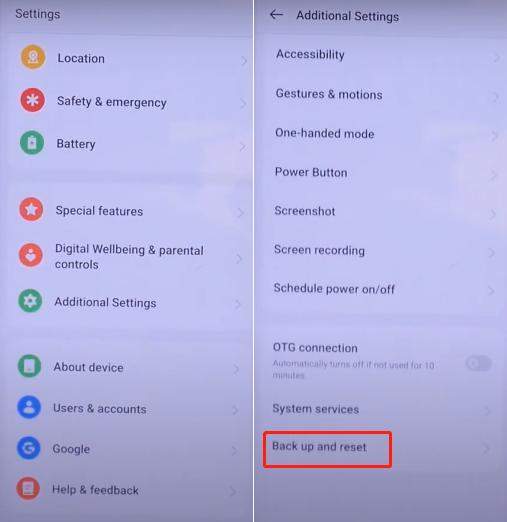
Méthode 2 : Utilisez le meilleur outil de contournement FRP pour OnePlus – 4uKey pour Android
Vous vous demandez peut-être s'il existe une méthode plus simple mais tout aussi efficace et puissante pour contourner FRP sur OnePlus. Cela est dû au fait que la méthode mentionnée ci-dessus comporte trop d'étapes qui nécessitent un suivi précis, sinon vous pourriez devoir tout recommencer.
4uKey pour Android est un outil de contournement FRP OnePlus super efficace et puissant. Il est doté de fonctionnalités et de capacités étonnantes, c'est pourquoi nous recommandons vivement d'effectuer le contournement FRP OnePlus avec 4uKey pour Android.
Voici un guide étape par étape sur la façon de contourner FRP OnePlus à l'aide de 4uKey pour Android.
-
Téléchargez, installez et lancez 4uKey pour Android sur votre PC. Connectez ensuite votre OnePlus à votre PC et procédez à la fonction "Supprimer le verrouillage Google (FRP)".

-
4uKey pour Android détectera automatiquement la marque de votre appareil. Cependant, si ce n'est pas le cas, sélectionnez manuellement OnePlus dans la liste affichée.

-
Sur l'écran suivant, cochez "Supprimer FRP (Option A)" puis cliquez sur "Supprimer maintenant".

-
4uKey pour Android commencera maintenant l'installation du pilote. Attendez quelques minutes.

-
Une fois que 4uKey pour Android a installé le pilote, il donnera les instructions suivantes à suivre à l'écran.

-
Après avoir suivi ce qui précède, 4uKey pour Android vous guidera également sur la manière de redémarrer votre appareil. Une fois redémarré avec succès, cliquez sur "Redémarrage réussi" comme indiqué ci-dessous pour aller plus loin.

-
4uKey pour Android fournira d'autres étapes comme indiqué ci-dessous pour effectuer enfin le contournement de FRP OnePlus.

-
Une fois que vous avez réussi à contourner FRP OnePlus, l'écran suivant apparaîtra confirmant le contournement de FRP OnePlus.

Partie 2 : Comment désactiver FRP sur OnePlus ?
Google FRP est automatiquement activé une fois qu'un nouvel appareil Android est configuré avec un compte Google. Par conséquent, pour désactiver FRP sur OnePlus, suivez les étapes suivantes :
- Ouvrez le menu "Paramètres" sur votre OnePlus.
- Faites défiler vers le bas pour trouver l'onglet "Comptes".
- À l'intérieur de l'onglet "Comptes", se trouvent tous les comptes associés à votre téléphone OnePlus.
- Sélectionnez le compte que vous souhaitez supprimer et confirmez votre action en cliquant sur "Supprimer le compte" dans la boîte de dialogue qui apparaît.
- N'oubliez pas que votre appareil peut vous demander de déverrouiller à nouveau votre écran ainsi que de fournir les identifiants du compte Google lors de la tentative de suppression d'un compte Google de votre appareil.
Conclusion
Une rapide comparaison des deux méthodes 1 et 2 ci-dessus sur la manière de contourner le verrouillage Google sur OnePlus montre clairement beaucoup de différences entre les deux.
Tandis que l'une nécessite de suivre des étapes complexes pour effectuer le contournement de FRP OnePlus Nord sans PC, l'autre utilisant 4uKey pour Android ne nécessite que quelques étapes simples. Cela est dû au fait que 4uKey pour Android est doté de fonctionnalités étonnantes et est un outil de contournement de FRP OnePlus fortement recommandé. Téléchargez 4uKey pour Android dès maintenant et découvrez cet incroyable outil de contournement de FRP OnePlus.
- Supprimer le mot de passe Android, le schéma de verrouillage, PIN & empreinte digitale
- Permet de déverrouiller Samsung, Huawei, LG, Wiko et d'autres modèles Android
- Supprimer / Débloquer le compte Google sur Samsung. Opérations faciles.